在iPhone上,信号强度通常是由多个因素决定的,包括您所在的位置、运营商的网络覆盖、网络拥堵情况等。因此,没有一种方法可以保证让信号立马满格,但是您可以尝试以下一些方法来改善信号接收情况:
1. "更新iOS版本":确保您的iPhone运行的是最新版本的iOS,因为新版本通常会修复一些已知的问题,包括信号接收问题。
2. "重启iPhone":有时候,简单地重启您的iPhone可以解决一些临时的软件问题,从而改善信号接收。
3. "关闭飞行模式再打开":暂时关闭飞行模式,然后再重新打开,可以让您的iPhone重新搜索并连接到可用的网络。
4. "移动位置":尝试移动到不同的位置,比如靠近窗户的地方,或者离开可能干扰信号的设备(如微波炉、大型金属物体等)。
5. "检查SIM卡":确保您的SIM卡安装正确,没有松动。如果可能的话,尝试将SIM卡取出并重新插入,或者更换一张新的SIM卡。
6. "调整网络设置":进入“设置”>“蜂窝网络”,确保蜂窝数据是开启的。您可以尝试关闭再打开蜂窝数据,或者重置网络设置。
7. "联系运营商":如果您的信号一直不好,可能是您所在地区的网络覆盖问题。您可以联系您的运营商,了解是否有更好的解决方案。
8. "使用信号增强器":市面上有一些信号增强器或者移动Wi-Fi
相关内容:
很多使用iPhone的小伙伴会经常吐槽自己手机信号不好。手机信号的不好一方面归咎于手机的基带问题,一方面则归咎于周围的环境对iPhone信号的影响。那么碰到iPhone手机信号不好的问题,该如何解决或者缓解呢?小编今天就来教大家,下面我们一起来看看吧。

1、 基带问题
(1)首先,我们要解决信号问题,需要查询自己的基带是哪个厂商生产的。那么怎么查询呢,其实很简单,打开iPhone手机的拨号键盘,然后输入"*3001#12345#*",再按下拨号按钮。
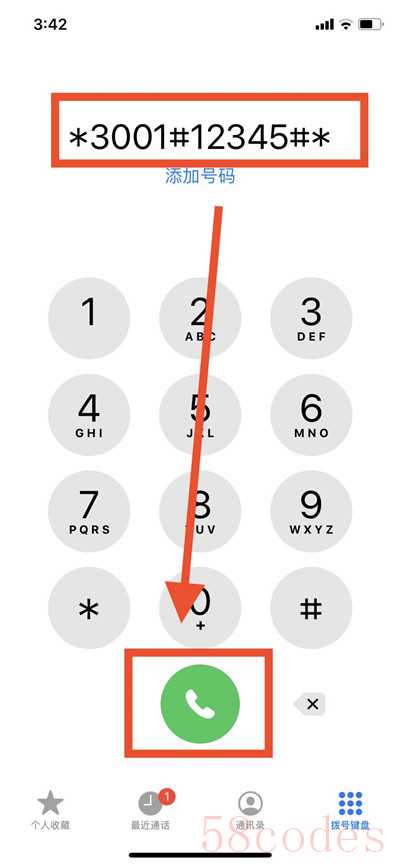
(2)这时就可以看到你手机基带的品牌了。如果顶部显示的是"Field Test",这就代表你的iPhone是高通基带,如果显示的"Main Menu",那么你的iPhone就是英特尔基带。高通基带的信号搜索能力要比较英特尔基本要强和稳定些,所以信号要好些。
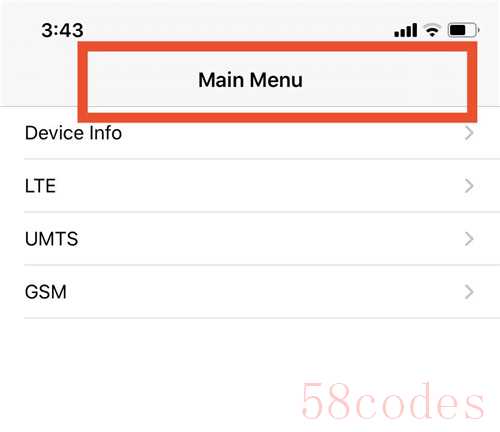
二、如何解决信号不好问题
(1)飞行模式
手机信号不好时,很多人会选择关机重启,这样就太麻烦,其实打开关闭飞行模式和关机再开机的效果是一样的,都是重新搜索信号。信号不好时,开启飞行模式,会自动搜寻附近信号最好的基站,然后再进行连接,对改善信号有着很大好处。
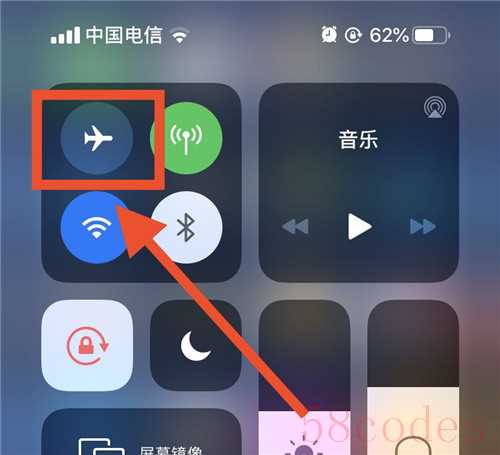
(2)还原网络设置
如果手机的信号还行,但上网就是特别慢,很有可能是本地的网络缓存问题,这时可以打开"还原网络设置"这个功能,它除了重新搜索基站外,还会清理手机里面关于网络方面的缓存,恢复网络最初的状态(注意哦,还原网络后,WiFi密码会被清空哦)。
设置步骤:设置——通用——还原——还原网络设置
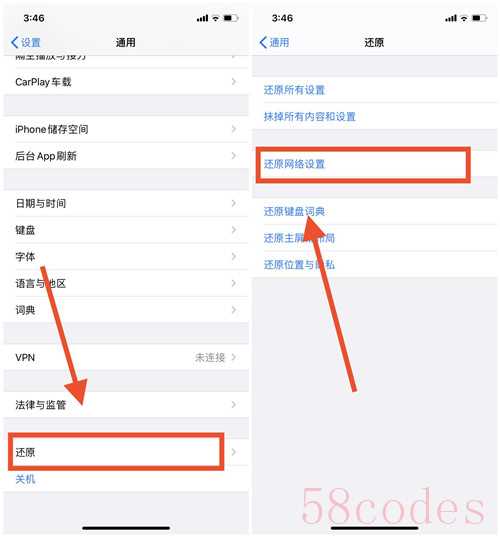
(3)蜂窝移动搜索
在iPhone信号不好的时候,关闭和打开这个功能会自动搜索距离你最近的一个基站,可有效增强你的信号。它的作用和飞行模式类似。
设置步骤:设置——隐私——定位服务——系统服务——蜂窝移动网络搜索
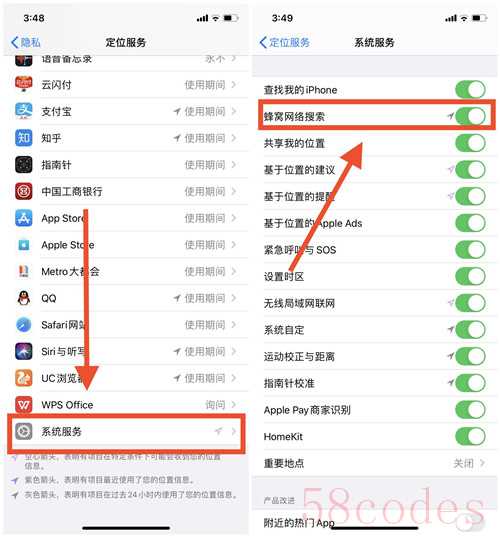
(4)切换到单卡
iPhone的双卡手机刚出没多久,在双卡方面的稳定性不如安卓手机,如果你遇到信号不好的情况,我们可以在设置中暂时将手机为单卡模式,一定程度上能解决我们手机的信号问题。

好了,以上便是小编今天所分享的内容,感谢大家的阅读与支持。

 微信扫一扫打赏
微信扫一扫打赏
 支付宝扫一扫打赏
支付宝扫一扫打赏
